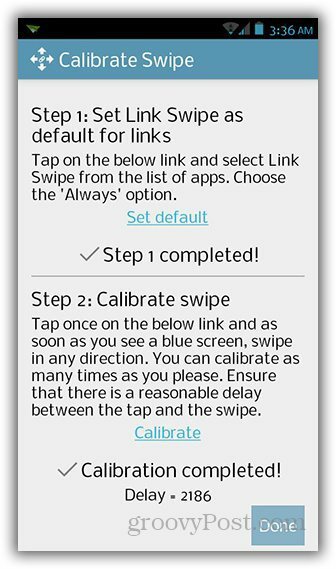3 paprasti „Instagram“ skelbimų kūrimo būdai: socialinės žiniasklaidos ekspertas
"Instagram" „Instagram“ Skelbimai / / September 26, 2020
 Įdomu, kaip lengvai sukurti „Instagram“ skelbimus?
Įdomu, kaip lengvai sukurti „Instagram“ skelbimus?
Šiame straipsnyje jūs atraskite tris paprastus „Instagram“ skelbimų kūrimo būdus.
1: reklamuokite „Instagram“ įrašą naudodami „Instagram“ programą
Jei turite „Instagram“ verslo paskyra, naudodamiesi „Instagram“ programa galite kurti reklamas, kad padidintumėte įrašo matomumą savo profilyje.

Pasirinkite reklamuojamą įrašą
Pradėti, eikite į savo profilį ir pasirinkite įrašą norite reklamuoti. Tada palieskite reklamuoti mygtuką įrašo puslapyje.
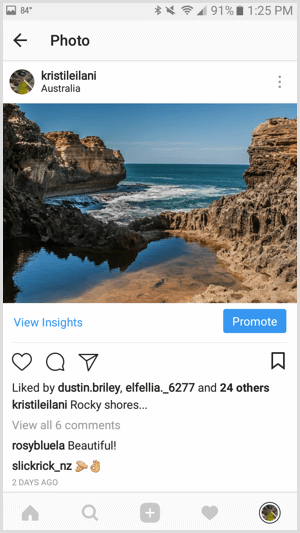
Arba galite eikite į „Instagram“ įžvalgas, slinkite iki „Promotions“ duomenųir palieskite nuorodą Sukurti reklamą.
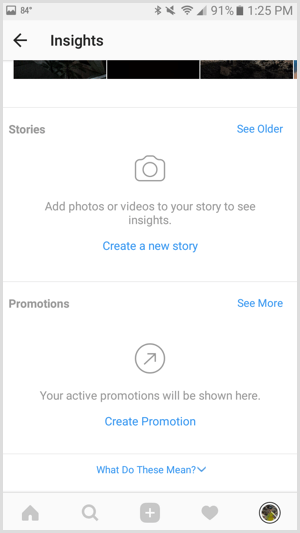
Pasirinkite norimą reklamuoti įrašą ir tada palieskite rodyklę viršuje dešinėje.
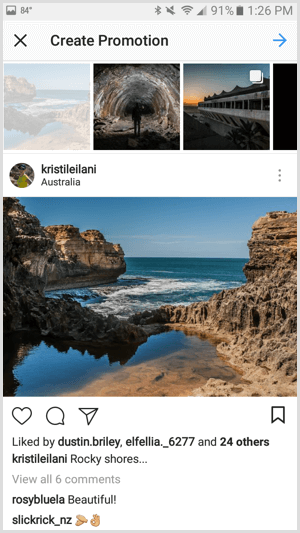
Konfigūruokite mygtuką „Tikslas“ ir „Veiksmas“
„Instagram“ leidžia pasirinkti iš kelių savo reklamos tikslų. Galite nukreipti tikslinę auditoriją apsilankyti jūsų svetainėje, peržiūrėti profilį, gauti nurodymus konkrečiu adresu arba paskambinti telefono numeriu, nurodytu jūsų verslo paskyroje.
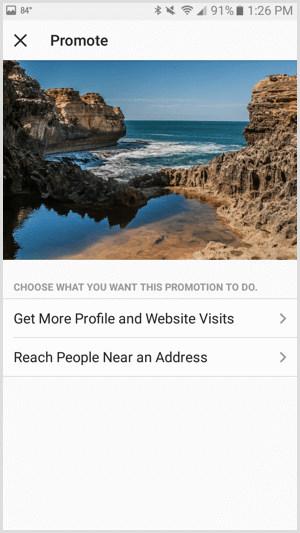
Į nukreipkite tikslinę auditoriją aplankyti jūsų svetainę arba peržiūrėti „Instagram“ profilį, pasirinkite Gauti daugiau profilio ir svetainės apsilankymų. Kitame ekrane bakstelėkite Paskirtis norėdami įvesti savo svetainės adresą arba pasirinkti profilį.
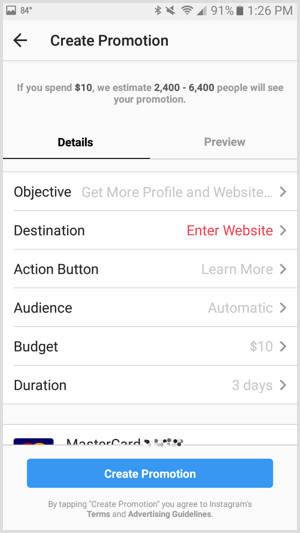
Įveskite svetainės URL norite, kad jūsų tikslinė auditorija apsilankytų arba pasirinkite savo verslo profilį.
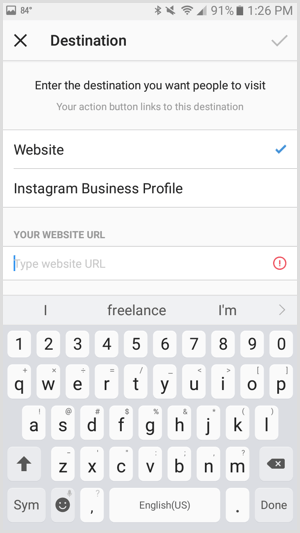
Jei įvesite svetainės URL, galite pasirinkite iš šių veiksmų mygtukų.
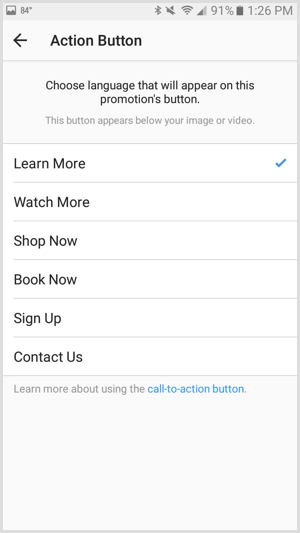
Į nukreipkite tikslinę auditoriją gauti nurodymų konkrečiu adresu arba paskambinkite telefono numeriu savo verslo paskyroje, pasirinkite Žmonių pasiekimas šalia adreso. Kitame ekrane palieskite „Select Button Text“ veiksmo mygtukui.
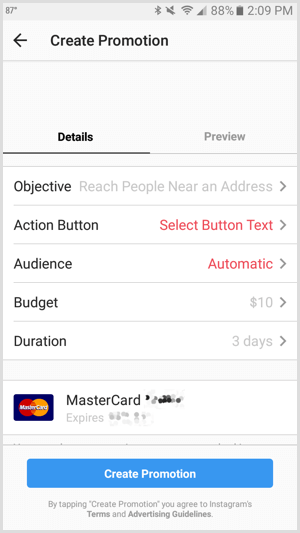
Pasirinkite nurodykite tikslinės auditorijos nurodymus konkrečiu adresu arba galimybę paskambinti numeriu savo „Instagram“ verslo paskyroje.
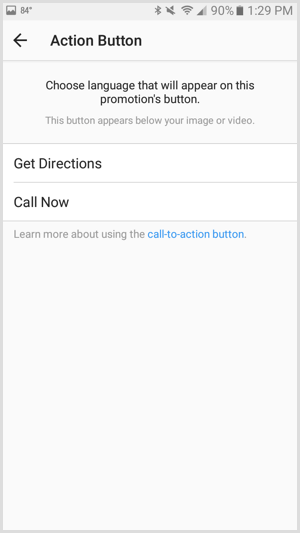
Jei nuspręsite siūlyti nuorodas, jums reikės pridėkite savo vietos adresą.
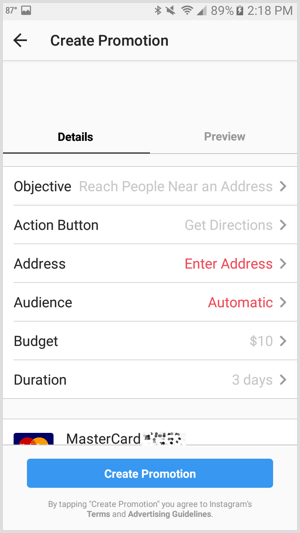
Apibrėžkite tikslinę auditoriją
Išsaugoję tikslo ir veiksmo mygtuką, bakstelėkite Automatinisauditorijai norėdami sukurti tikslinę savo reklamos auditoriją.
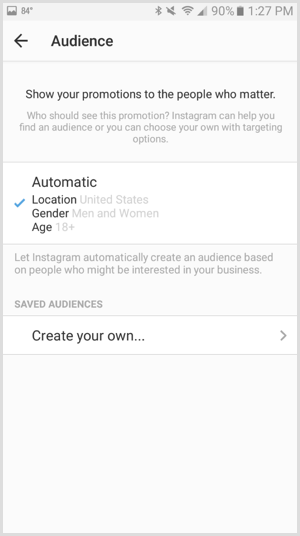
Tu gali apibrėžkite tikslinę auditoriją pagal kelias vietas, iki 10 pomėgių, amžiaus ir lyties.
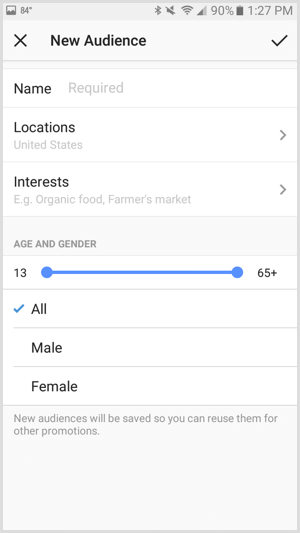
Nustatykite biudžetą ir trukmę
Norėdami nustatyti reklamos biudžetą ir trukmę, bakstelėkite numatytąjį biudžetą arba trukmę.
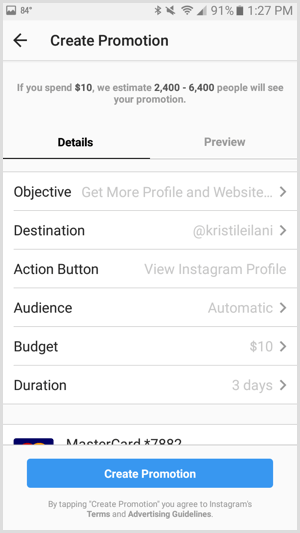
Tu gali pasirinkite bendrą visos „Instagram“ reklamos biudžetą ir bet kokią trukmę, per dieną išleidžiančią bent 1 USD jūsų biudžeto.
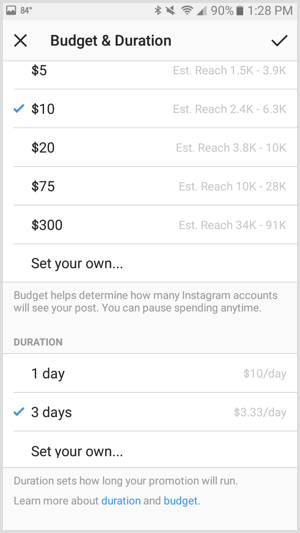
Kai baigsite nustatyti reklamą ir įvesti mokėjimo informaciją, galėsite palieskite skirtuką Peržiūra kad jūsų reklama būtų tokia, kokia bus jūsų tikslinė auditorija. Į pateiktiperžiūrai, palieskite mygtuką Sukurti reklamą ekrano apačioje.
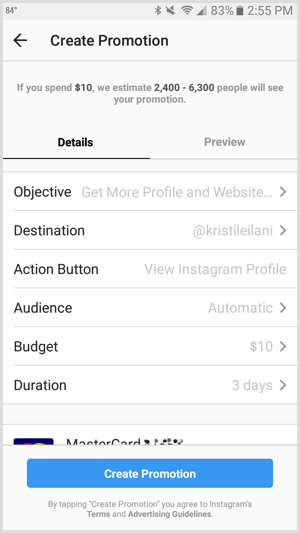
Peržiūrėkite įžvalgas
Patvirtinus reklamą, „Insights“ per kelias valandas surinks jūsų reklamos statistiką. Norėdami juos peržiūrėti, pasirinkite paaukštintą įrašą savo profilyje. Kada tu palieskite Peržiūrėti įžvalgas, tu gali peržiūrėkite savo reklamos įžvalgas.
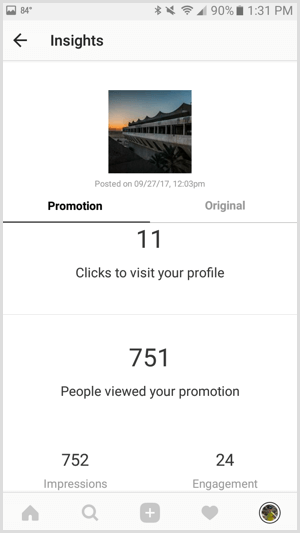
„Instagram“ reklamos našumas apima lytį, amžių ir vietą.
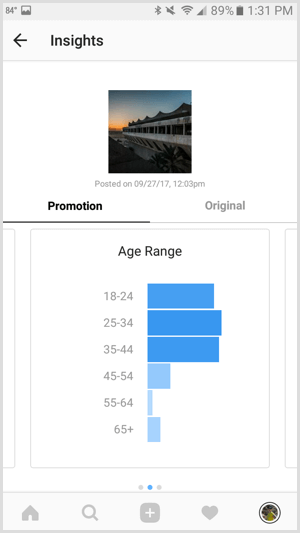
Tu taip pat gali palieskite skirtuką Originalas į peržiūrėkite savo įrašo našumo įžvalgas be „Instagram“ reklamų ar skelbimų.
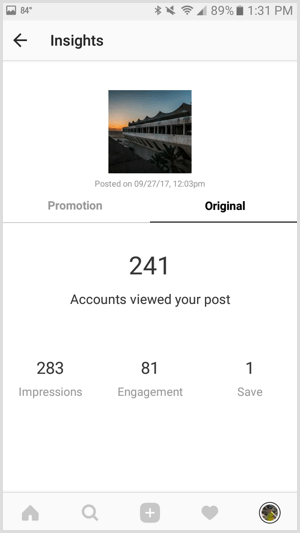
2: sukurkite „Facebook“ naujienų kanalo „Instagram“ skelbimus „Facebook“ skelbimų tvarkyklėje
„Facebook“ turi atnaujinta „Ads Manager“ įtraukti keletą geriausių „Power Editor“ funkcijų, kad visi galėtų kuo geriau išnaudoti „Facebook“ ir „Instagram“ skelbimus. Jei norite sukurti „Instagram“ skelbimą skelbimų tvarkyklėje, naudokite šią nuorodą pasirinkti ar sukurti skelbimų paskyras už verslo valdytojo ribų ir šią nuorodą norėdami peržiūrėti ar sukurti skelbimų paskyras „Business Manager“.
Sukurkite naują skelbimų kampaniją
Spustelėkite žalią mygtuką Sukurti skelbimą skelbimų tvarkyklės viršuje dešinėje, kad sukurtumėte naują „Instagram“ skelbimą.
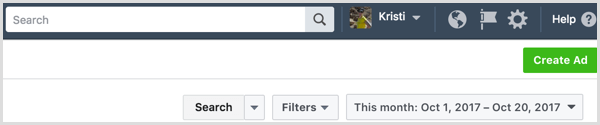
Jei anksčiau pradėjote, bet nebaigėte kurti „Facebook“ ar „Instagram“ skelbimo, būsite paraginti tęsti ten, kur baigėte. Pasirinkite Pradėti iš naujo į sukurkite naują „Instagram“ skelbimą nuo nulio.
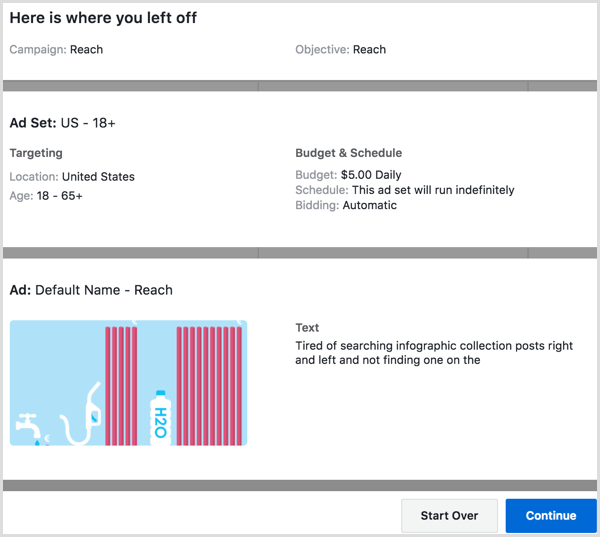
Pasirinkite tikslą
Pirmas žingsnis - pasirinkti „Instagram“ skelbimų kampanijos rinkodaros tikslą.
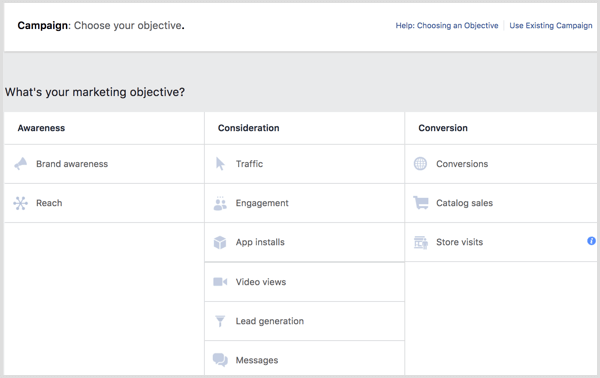
Galite naudoti šiuos dalykus tikslai „Instagram“ skelbimų patalpinimui naujienų sraute:
- Prekės ženklo žinomumas - Pasiekite žmones, kurie labiau linkę atkreipti dėmesį į jūsų skelbimus ir padidins jūsų prekės ženklo žinomumą.
- Pasiekite - Parodykite savo skelbimą maksimaliam žmonių skaičiui.
- Eismas - Nusiųskite daugiau žmonių į paskirties vietą „Facebook“ ar už jos ribų, pvz., Svetainę, programą ar „Messenger“ pokalbis.
- Užsiėmimas - Pritraukite daugiau žmonių pamatyti ir bendrauti su jūsų „Facebook“ puslapiu, „Facebook“ puslapio įrašais ar įvykiais (ne istorijomis).
- Programos diegimai - Siųskite žmones į parduotuvę, kur jie gali įsigyti jūsų programą.
- Vaizdo įrašų peržiūros - Reklamuokite vaizdo įrašus, kuriuose rodoma užkulisiai, produktų pristatymas ar klientų pasakojimai, kad padidintumėte savo prekės ženklo žinomumą.
- Švino karta - Surinkite potencialių klientų informaciją iš jūsų verslu besidominčių žmonių.
- Žinutės - Pritraukite daugiau žmonių į pokalbį su jūsų verslu „Messenger“, kad užbaigtumėte pirkimus, atsakytumėte į klausimus ar pasiūlyti palaikymą (ne istorijos).
- Konversijos - Priverskite žmones atlikti vertingus veiksmus jūsų svetainėje ar programoje, pvz., Pridėti mokėjimo informaciją ar pirkti. Naudoti „Facebook“ pikselis arba programos įvykius, kad būtų galima stebėti ir įvertinti konversijas.
Pavadinkite savo kampaniją
Pasirinkę tikslą, turite nurodyti savo reklamos kampanijos pavadinimą. Pasirinkite pavadinimo tvarką, kuri padės jums atpažinti skelbimą skelbimų įžvalgose, kad būtų galima sužinoti ateityje.
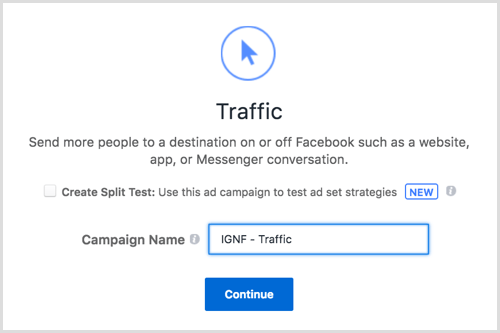
Sukurti padalytą testą (pasirinktinai)
Jeigu nori padalyti testą visos kampanijos metu, pažymėkite žymės langelį Sukurti padalytą testą. Galite nustatyti skirtingų skelbimų, pristatymo optimizavimo nustatymų, tikslinių auditorijų ar paskirties vietų dalinį testavimą. Skelbimų rinkiniai bus identiški, išskyrus kintamąjį, kurį norite išbandyti, ir pasibaigus bandymui gausite el. Laišką ir pranešimą su rezultatais.
Pavadinę kampaniją ir, jei reikia, pažymėję dalijimosi testo laukelį, spustelėkite Tęsti.
Pasirinkite savo kelionės tikslą
Priklausomai nuo pasirinkto tikslo, pasirinkite tikslą, kurį turėtų pasiekti tikslinė auditorija paliesdami „Instagram“ skelbimą.
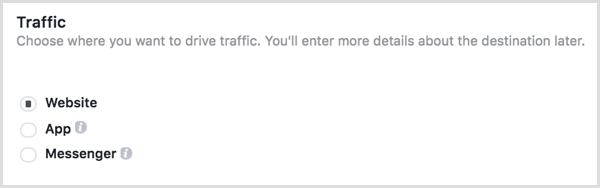
Sukurkite pasiūlymą (pasirinktinai)
Kai kurie tikslai, pvz., Srautas į jūsų svetainę, leidžia jums sukurti pasiūlymą. Padaryti tai, laukelyje Pasiūlymas perjunkite jungiklį įjungtą, pasirinkite savo „Facebook“ puslapįir spustelėkite Sukurti pasiūlymą.
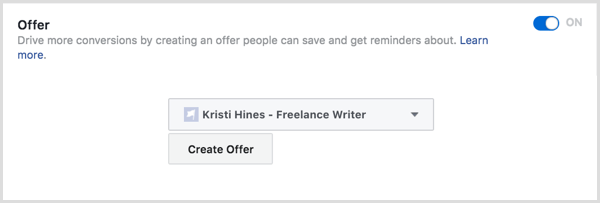
Kitame ekrane sukonfigūruokite savo pasiūlymą ir spustelėkite Sukurti pabaigti.

Pasirinkite kintamąjį dalijamam testavimui
Jei pažymėjote langelį, kad sukurtumėte išskaidytą testą, turėsite tai padaryti pasirinkite testavimo kintamąjį.
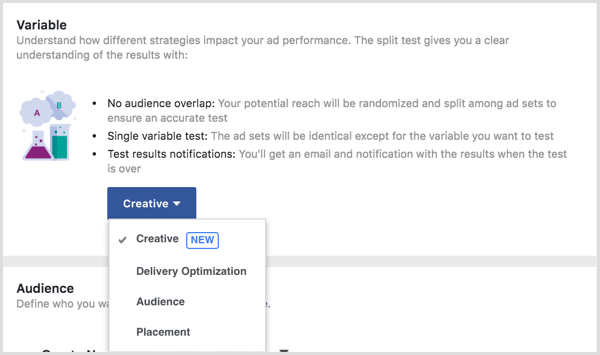
Pasirinkite „Creative“ į išbandykite iki penkių skirtingų skelbimų, kurie rodomi skelbimų tvarkyklės kairiosios šoninės juostos meniu.
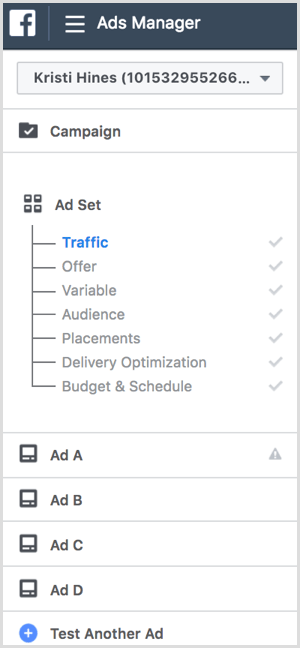
Pasirinkite Pristatymo optimizavimas į išbandykite iki penkių skirtingų skelbimų rinkinių su skirtingomis pateikimo optimizavimo parinktimis.
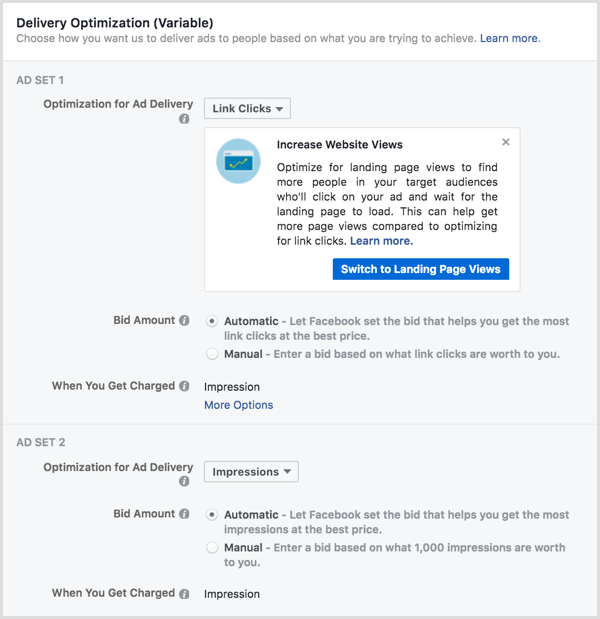
Pasirinkite „Auditorija“ į išbandykite iki penkių skirtingų skelbimų rinkinių su skirtingomis tikslinėmis auditorijomis.
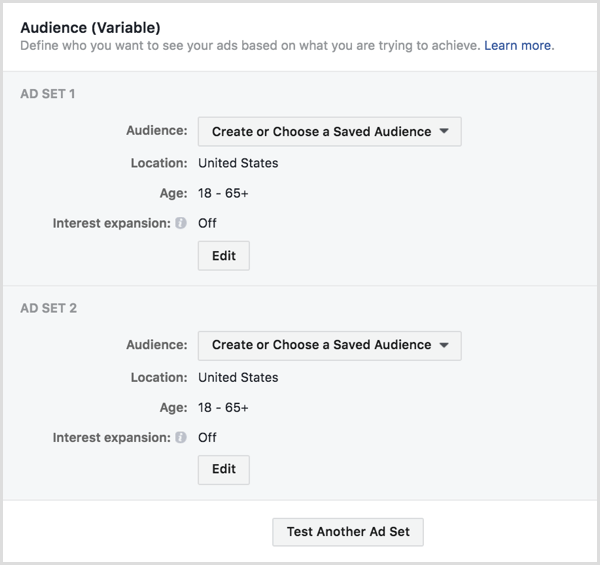
Spustelėkite mygtuką Redaguoti pagal kiekvieną nustatytą skelbimą žr. visas taikymo pagal auditoriją parinktis, įskaitant galimybę pasirinkti iš savo pasirinktų auditorijų.
Pasirinkite „Paskirties vieta“ į išbandykite iki penkių skirtingų skelbimų rinkinių su skirtingomis paskirties vietomis. „Instagram“ skelbimuose galite pamatyti, kaip veikia naujienų srauto skelbimas, palyginti su skelbimu „Istorijose“. Taip pat galite suskirstyti bandomuosius „Instagram“ skelbimus naujienų sraute pagal įrenginį („iPhone“ ir „iPad“) arba operacinė sistema („iOS“ prieš „Android“).
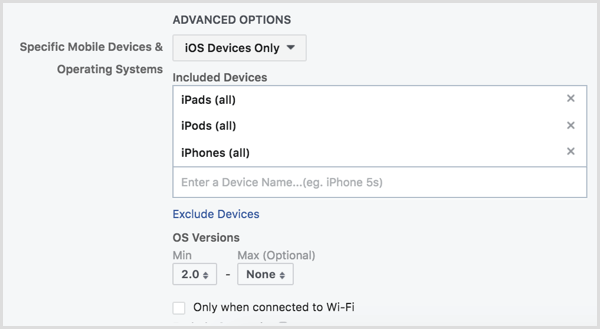
Apibrėžkite tikslinę auditoriją
Skyriuje „Auditorija“ apibrėžkite tikslinę „Instagram“ skelbimo auditoriją.
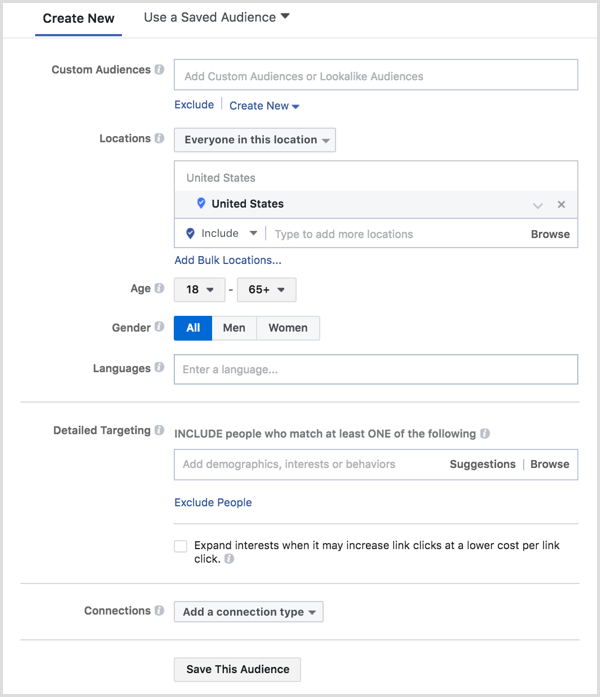
Šiame ekrane spustelėkite Naudoti išsaugotą auditoriją į pasirinkite išsaugotą auditoriją iš ankstesnių skelbimų kampanijų. Jei neturite išsaugotų auditorijų, galite naudokitės parinktimis dalyje Sukurti naują į apibrėžkite tikslinę auditoriją.
Jei sukūrėte pasirinktines auditorijas iš kliento failo (duomenų bazės ar el. Pašto sąrašo), svetainės srautą naudodami „Facebook“ tašką, programų veiklą, veikla neprisijungusarba bendradarbiavimą su „Facebook“ puslapiu ar „Instagram“ profiliu galite pasirinkite tinkintas auditorijas, kurias norite įtraukti arba išskirti savo tikslinėje auditorijoje.
Spustelėkite išskleidžiamąjį meniu Sukurti naują skiltyje „Tinkinta auditorija“ į sukurti naują pasirinktinę auditoriją arba panašią auditoriją iš savo klientų auditorijos. Prisimink tai „Facebook“ skelbimų tvarkyklė gali užtrukti, kol bus apdorotos kai kurios pasirinktinės auditorijos parinktys (pvz., kliento byla), todėl norėsite tai padaryti iš anksto, jei planuojate nedelsdami pradėti savo „Instagram“ skelbimų kampaniją.
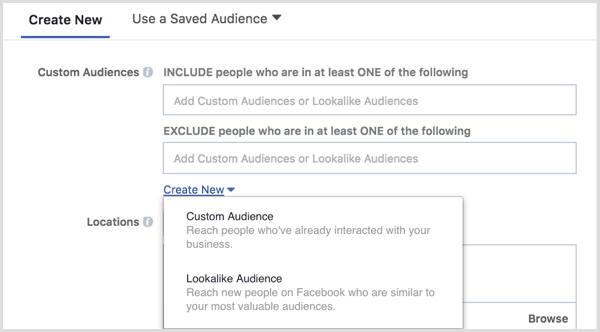
Pasirinkę, sukūrę arba praleidę pasirinktas ar panašias auditorijas, galite toliau apibrėžti tikslinę auditoriją pagal bendrus demografinius rodiklius. Naudokite išskleidžiamąjį meniu šalia Vietovės ir pasirinkite parinktį patikslinkite taikymą pagal vietovę. Galite pasirinkti visus, gyvenančius žmones, žmones, kurie neseniai lankėsi, arba žmones, keliaujančius tam tikroje vietoje.
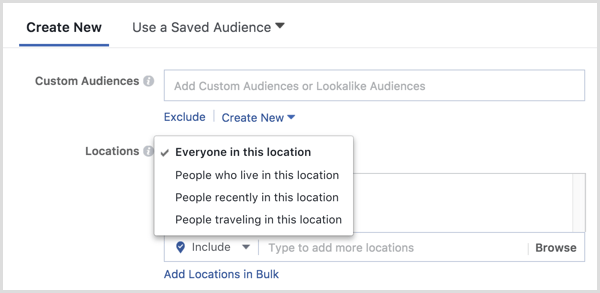
Jeigu nori rinkis didžiuosius miestus aplink pasauli, spustelėkite visame pasaulyje. Į pasirinkti konkrečios šalies miestus, spustelėkite tą šalį ir pasirinkite Tik įtraukti miestus iš pasirodžiusio išskleidžiamojo meniu rodyklės.
Gaukite „YouTube“ rinkodaros mokymus - prisijungę!

Norite pagerinti įsitraukimą ir pardavimą naudodami „YouTube“? Tada prisijunkite prie didžiausio ir geriausio „YouTube“ rinkodaros ekspertų susirinkimo, kai jie dalijasi savo patikrintomis strategijomis. Gausite nuoseklias tiesiogines instrukcijas, į kurias bus orientuota „YouTube“ strategija, vaizdo įrašų kūrimas ir „YouTube“ skelbimai. Tapkite „YouTube“ rinkodaros herojumi savo įmonei ir klientams, kai įgyvendinate strategijas, kurios duoda patikrintų rezultatų. Tai tiesioginis internetinių mokymų renginys iš jūsų draugų iš „Social Media Examiner“.
Daugiau informacijos apie prekę suteiks mūsų vadybininkai telefonu arba rašykitė į Pagalba internetu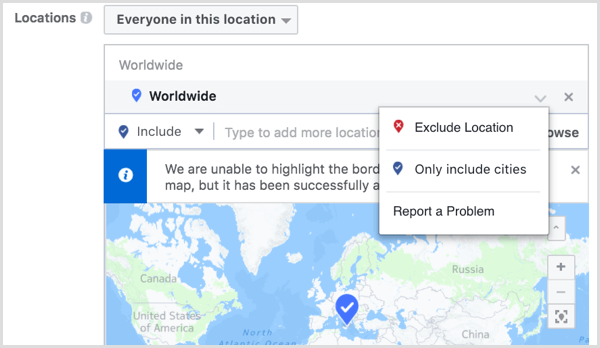
Tada galite spustelėkite miestų skaičių ir filtruokite juos pagal populiacijos dydį, leidžiantis nukreipti į mažesnius miestus arba didesnius didmiesčius.
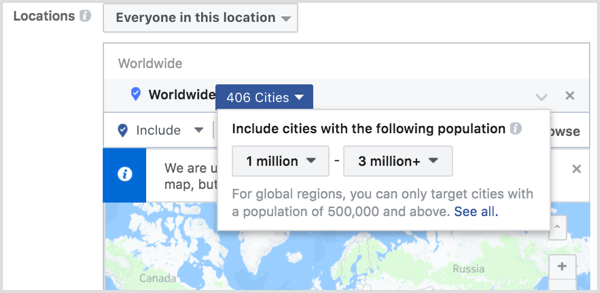
Pagal išsamų taikymą apibrėžkite tikslinę auditoriją pagal papildomus demografinius rodiklius, pomėgius, elgesį ir „Facebook“ būdingą veiklą.
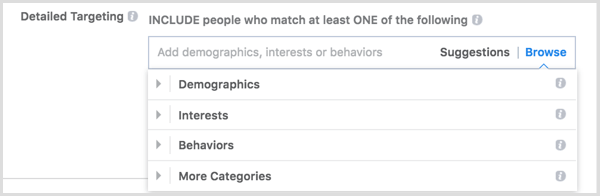
Skiltyje „Ryšiai“ apibrėžkite tikslinę auditoriją pagal tai, ar jie užsiėmė jūsų „Facebook“ puslapiais, programomis ar įvykius.
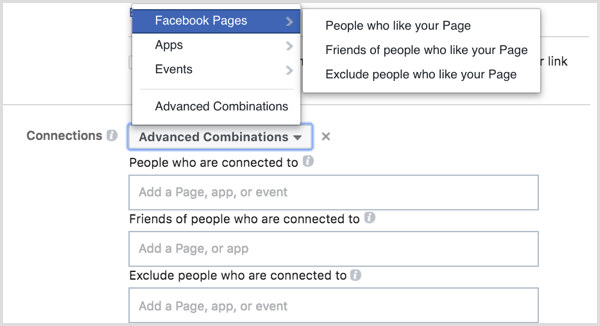
Baigę apibrėžti auditoriją, spustelėkite mygtuką Išsaugoti auditoriją apačioje į išsaugokite tikslinę auditoriją ateityje naudoti reklamos kampanijose.
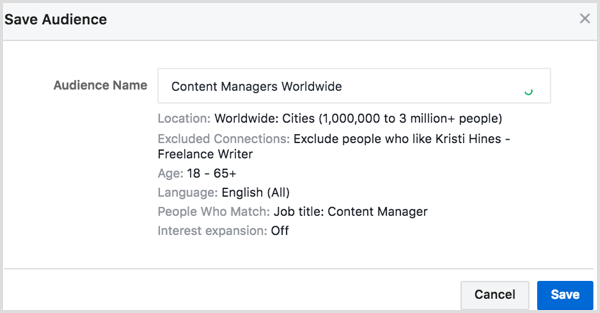
Pasirinkite Paskirties vietos
„Instagram“ skelbimams naujienų kanale perjungti iš automatinio į redaguoti paskirties vietas į sklaidos kanale pasirinkite „Instagram“ skelbimus.

Nustatykite pristatymo optimizavimą
Skiltyje „Pristatymo optimizavimas“ galite tai padaryti sukonfigūruoti skelbimo pristatymo informacija susijusios su jūsų pasirinktu rinkodaros tikslu jūsų „Instagram“ skelbimų kampanijai, pradedant skelbimų teikimo optimizavimu. Tai leidžia „Facebook“ pasakyti norimus rezultatus.
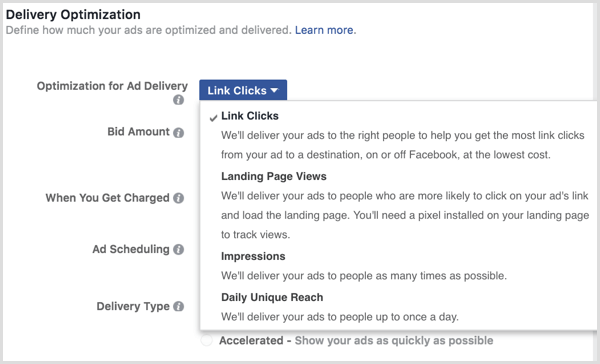
Jei matote „Optimization for Ads Delivery“ parinktį „Konversijos“, galite ją pasiekti pasirinkite konversijų langą nuo to laiko, kai kas nors peržiūri ar spusteli jūsų skelbimą, iki to laiko, kai jis pasiekia jūsų pasirinktą konversijos tikslą, pvz., pirkti ar prisiregistruoti prie savo el. pašto sąrašo.
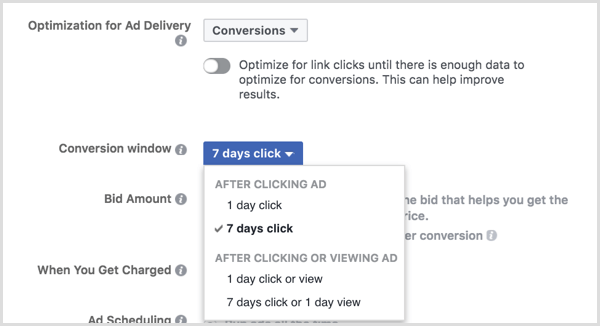
Pasiūlymo suma leidžia jums pasakyti „Facebook“, kiek esate pasirengęs mokėti, kad gautumėte norimus skelbimo rezultatus (nuorodų paspaudimų, nukreipimo puslapio peržiūrų, parodymų ar pasiekiamumo skaičius). Galite pasirinkti tegul „Facebook“ nustato pasiūlymo sumą, suteikdami jums geresnes galimybes įveikti konkurentus, arba nustatyti konkrečią sumą todėl neišleidžiate daugiau nei tam tikra suma vienam rezultatui.
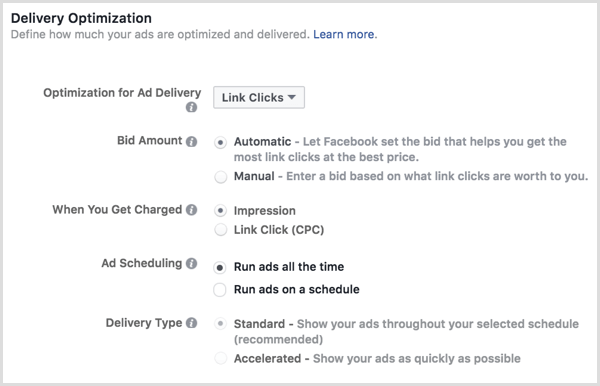
Kai būsite apmokestinti, galėsite tai padaryti pasirinkite, ar būsite apmokestinti už parodymą (kiekvieną kartą, kai skelbimas rodomas tikslinės auditorijos naujienų sraute) arba už paspaudimą (kiekvieną kartą spustelėjus jūsų skelbimą).
Naudodami skelbimų planavimą galite pasirinkite, kada skelbimas bus rodomas jūsų tikslinei auditorijai atsižvelgiant į jų laiko juostą arba jūsų skelbimų paskyroje pasirinktą laiko juostą.
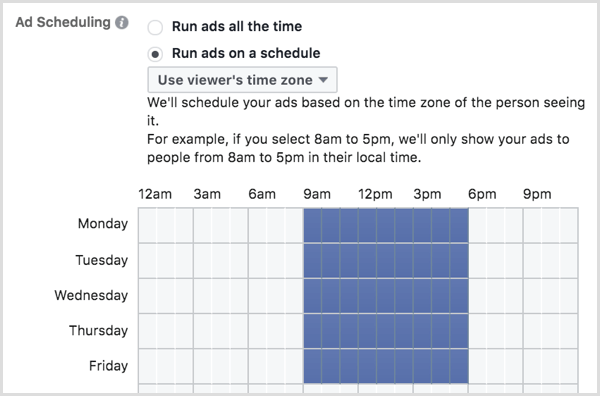
Jei jūsų skelbimų kampanija priklauso nuo laiko ir pasirinkote neautomatinę kainos pasiūlymo sumą, galite pakeisti skelbimų kampanijos pristatymo tipo parinktį iš standartinės į pagreitintą, laikydamiesi toliau pateiktų pastebėjimų.
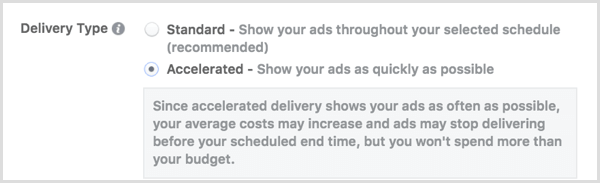
Nustatykite biudžetą ir tvarkaraštį
Kitas, nustatykite bendrą skelbimų kampanijos biudžetą ir dienų seką norite, kad jūsų skelbimai būtų rodomi. Jei vykdote dalinius testus, taip pat galite pažymėti langelį, kad bandymas būtų baigtas anksčiau, jei laimėjęs skelbimas pasirodo tarp jūsų skelbimų, pateikimo optimizavimo, auditorijos ar paskirties vietų kintamųjų.
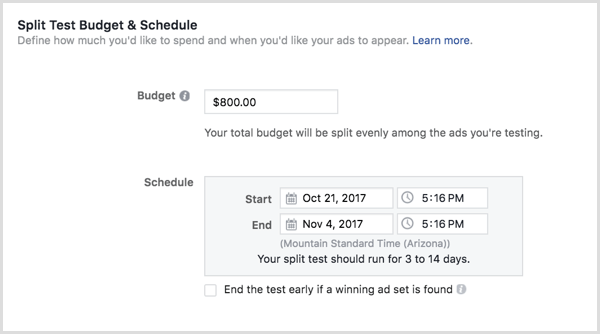
Pasirinkite skelbimo tapatybę
Norėdami pradėti nuo savo skelbimo, pavadinkite savo skelbimą ir pasirinkti susietą „Facebook“ puslapis ir „Instagram“ paskyrą, kurią norite susieti su savo skelbimu. Jei nesate susieję „Instagram“ paskyros su savo „Facebook“ puslapiu, spustelėkite mygtuką Pridėti paskyrą.
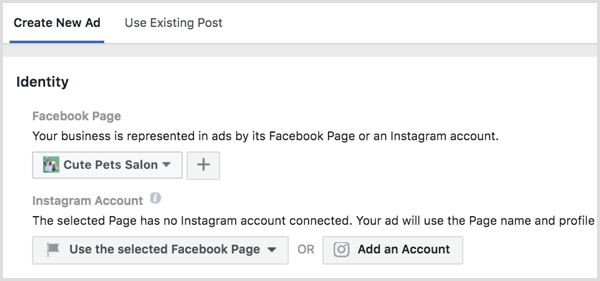
Ši parinktis leidžia jums prisijunkite prie esamos „Instagram“ paskyros arba sukurkite naują „Instagram“ paskyrą susieti su „Facebook“ puslapiu. Atminkite, kad norint sukurti „Instagram“ skelbimą reikia turėti tik „Facebook“ puslapį, bet jei ketinate norint reklamuotis „Instagram“, yra prasminga turėti „Instagram“ profilį, kurį skelbimų lankytojai galėtų sekti gerai.
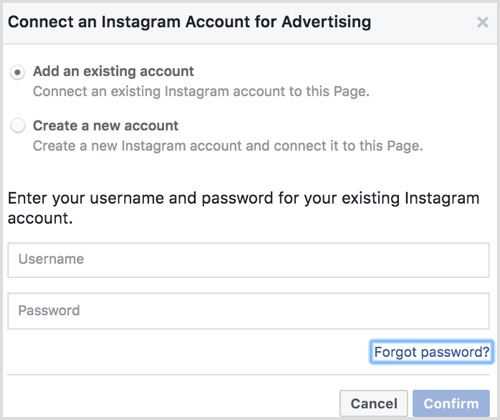
Pasirinkite skelbimo formatą
Atsižvelgdami į rinkodaros tikslą, kurį pasirinkote „Instagram“ skelbimų kampanijai, galite pasirinkti iš šie „Instagram“ skelbimo skelbimų formatai naujienų sraute: „Karuselė“, „Atskiras vaizdas“, „Vienas vaizdo įrašas“, „Skaidrių demonstravimas“ arba Kolekcija.
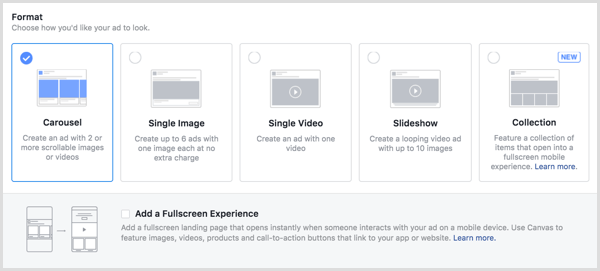
Daugelio skelbimų formatų atveju galite pasirinkitePridėkite viso ekrano patirtį, kad naujienų kanalo skelbimas taptų patikimesniu su Drobė.
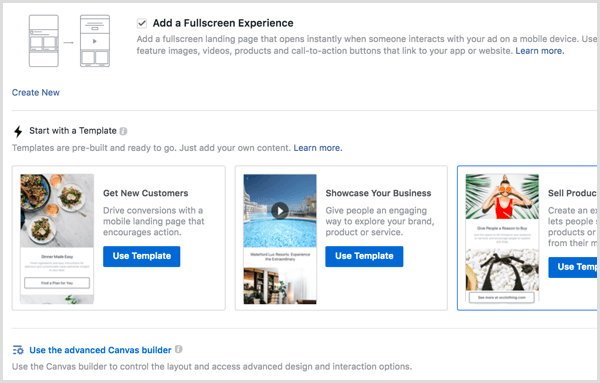
Jei pasirinksite viso ekrano patirtį, galite naudokite iš anksto sukurtą šabloną arba spustelėkite išplėstinį „Canvas Builder“ į pritaikykite savo dizainą.
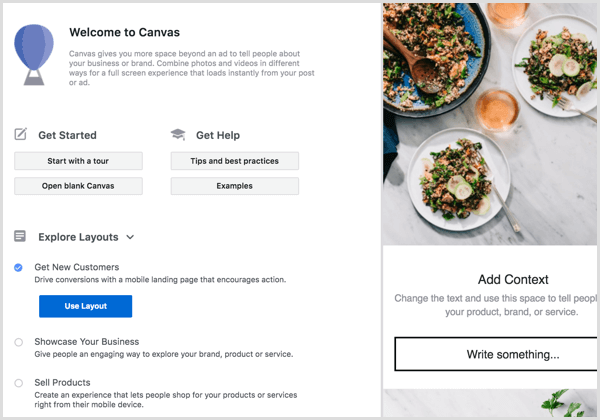
Jei nepasirinksite viso ekrano naudojimo, būsite paraginti pridėti vaizdų ar vaizdo įrašų pagal jūsų pasirinktą skelbimo formatą. Gausite rekomenduojamas vaizdų specifikacijas ...
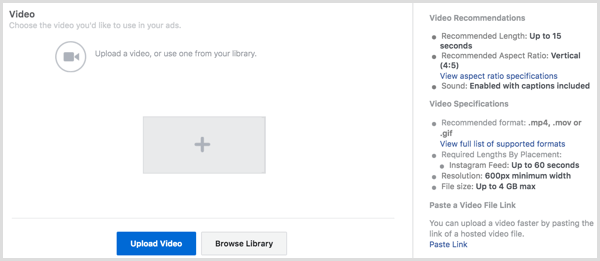
... taip pat rekomenduojamos vaizdo įrašų specifikacijos.
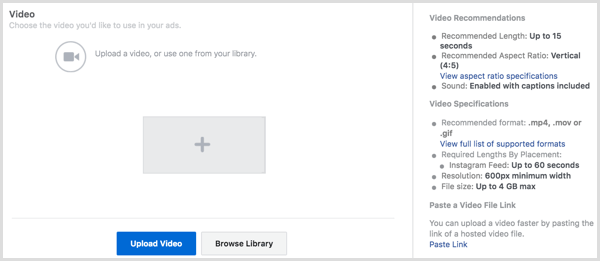
Atsižvelgdami į pasirinktą kampanijos ir skelbimo formato rinkodaros tikslą, konfigūruokite skelbimo paskirties vietą, raginimą veikti ir tekstą.
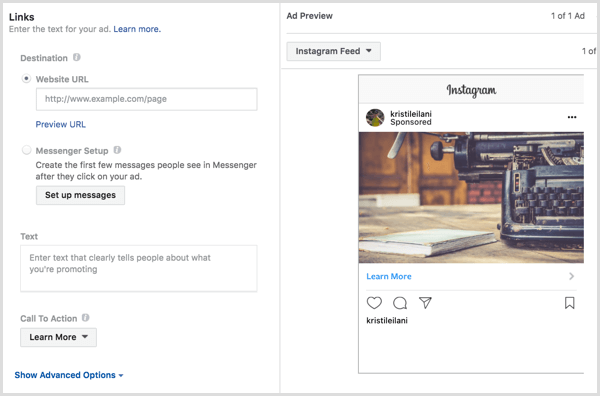
Spustelėkite Išplėstinės parinktys į sukonfigūruokite pasirinktinius skelbimo elementus įskaitant rodymo nuorodą, URL parametrai stebėjimo tikslais, firminio turinio partneriai, stebėjimas neprisijungus ir konversijų stebėjimas.
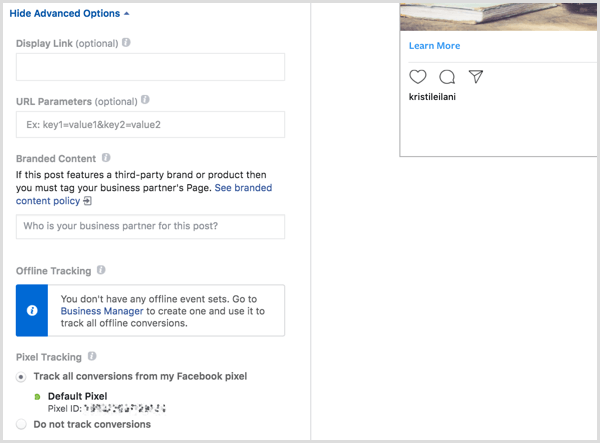
Patvirtinkite savo skelbimą
Baigę nustatyti kampaniją ir skelbimų skelbimus, spustelėkite žalią mygtuką Patvirtinti į pateikite skelbimą peržiūrėti. Jei viską sukonfigūravote teisingai, turėtumėte pamatyti šiuos dalykus.
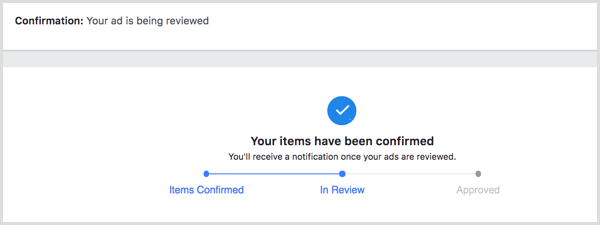
3: sukurkite „Instagram“ istorijų skelbimus „Facebook“ skelbimų tvarkyklėje
Veiksmai, kaip sukurti „Instagram Stories“ skelbimas „Facebook Ads Manager“ yra panašūs į aukščiau nurodytus, išskyrus šias išimtis.
Pasirinkite tikslą
„Instagram“ skelbimų talpinimui istorijose galite pasirinkti iš šių tikslų:
- Prekės ženklo žinomumas - Pasiekite žmones, kurie labiau linkę atkreipti dėmesį į jūsų skelbimus ir padidins jūsų prekės ženklo žinomumą.
- Pasiekite - Parodykite savo skelbimą maksimaliam žmonių skaičiui.
- Eismas - Nusiųskite daugiau žmonių į paskirties vietą „Facebook“ ar už jos ribų, pvz., Svetainę, programą ar „Messenger“ pokalbį.
- Programos diegimai - Siųskite žmones į parduotuvę, kur jie gali įsigyti jūsų programą.
- Vaizdo įrašų peržiūros - Reklamuokite vaizdo įrašus, kuriuose rodoma užkulisiai, produktų pristatymas ar klientų pasakojimai, kad padidintumėte savo prekės ženklo žinomumą.
- Švino karta - Surinkite potencialių klientų informaciją iš jūsų verslu besidominčių žmonių.
- Konversijos - Priverskite žmones atlikti vertingus veiksmus jūsų svetainėje ar programoje, pvz., Pridėti mokėjimo informaciją ar pirkti. Norėdami stebėti ir vertinti konversijas, naudokite „Facebook“ taškų ar programų įvykius.
Pasirinkite Paskirties vietos
Norite „Instagram“ skelbimų „Istorijose“ perjungti iš automatinio į redaguoti paskirties vietas į sklaidos kanale pasirinkite „Instagram“ skelbimus.
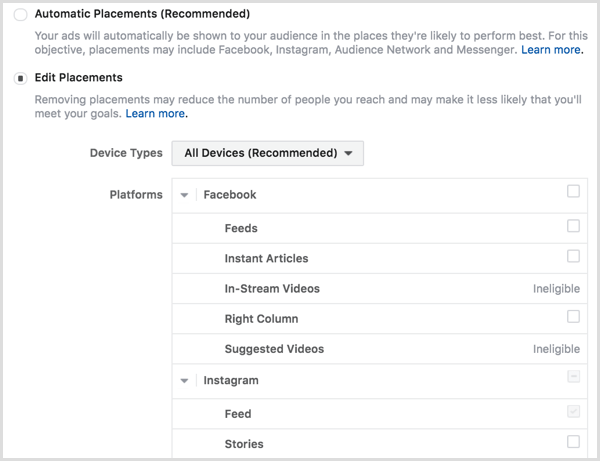
Pasirinkite skelbimo formatą
Atsižvelgiant į rinkodaros tikslą, kurį pasirinkote kampanijai, „Istorijų“ skelbime gali būti šie skelbimų formatai.
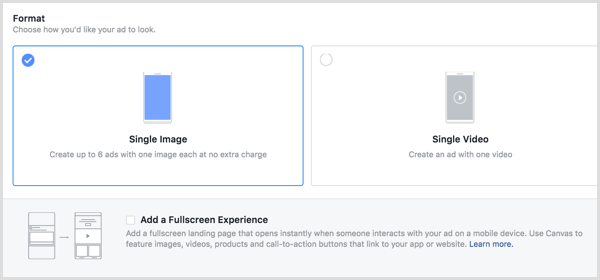
Bet kurį iš šių skelbimų formatų taip pat galite pridėkite viso ekrano patirtįkad „Istorijų“ skelbimas būtų patikimesnis su drobe.
Jei pasirinksite viso ekrano patirtį, galite pasirinkite jau sukurtą drobę arba spustelėkite mygtuką +, kad paleistumėte išplėstinį „Canvas Builder“ pritaikyti savo dizainą.
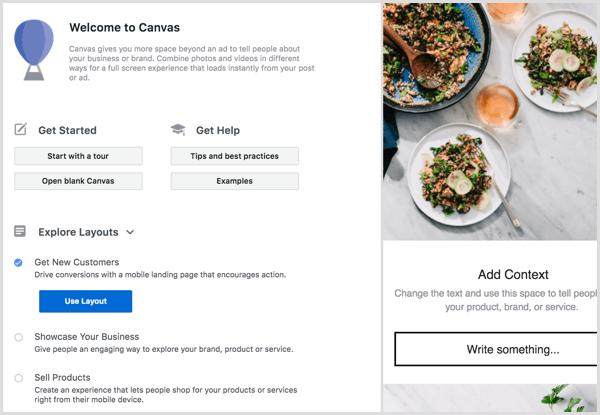
Jei nepasirinksite viso ekrano naudojimo, būsite paraginti pridėti vaizdų ar vaizdo įrašų, atsižvelgiant į pasirinktą skelbimo formatą. „Istorijose“ gausite rekomenduojamas vaizdų specifikacijas ...
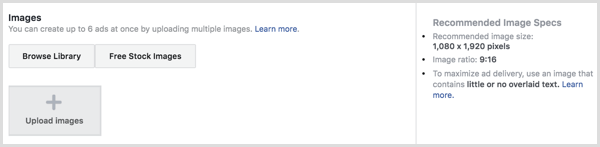
... taip pat vaizdo įrašus „Istorijose“.
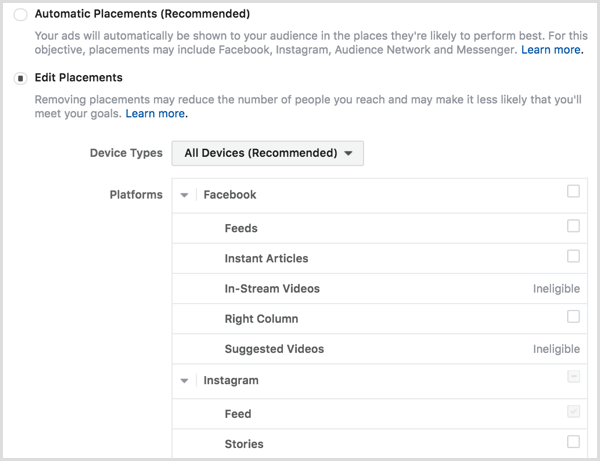
Atsižvelgdami į pasirinktą „Instagram“ skelbimų kampanijos rinkodaros tikslą ir skelbimo formatą, konfigūruoti paskirties vietą ir raginimą veikti. Kadangi kuriate „Instagram Stories“, įsitikinkite, kad bet koks norimas rodyti tekstas yra pačiame paveikslėlyje ar vaizdo įraše.
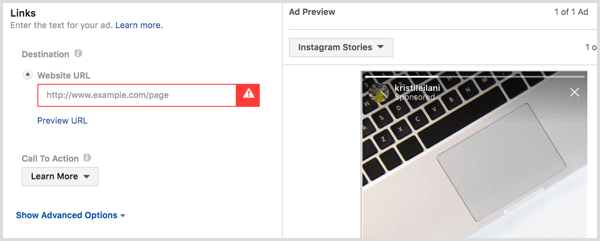
Stebėkite savo „Instagram“ skelbimų kampaniją
Pateikę kampaniją peržiūrėti galite stebėti jo eigą ir rezultatus „Ads Manager“ informacijos suvestinėje.
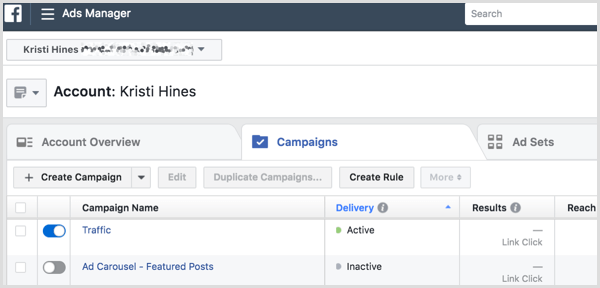
Spustelėkite kampanijos pavadinimą į atskleisti skelbimų rinkinius kampanijoje. Jei sukūrėte išskaidytą testą, gali būti du ar daugiau.
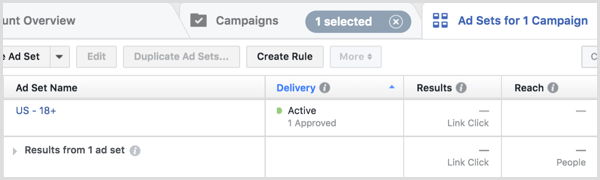
Spustelėkite skelbimų rinkinių pavadinimus į atskleisti skelbimus rinkinyje. Gali būti du ar daugiau, jei sukūrėte kelis skelbimus naudodami skirtingus vaizdus ar vaizdo įrašus.
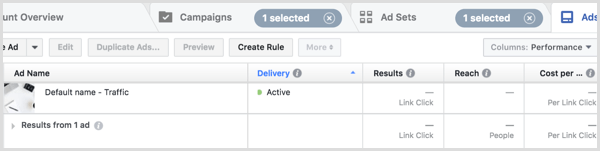
Užveskite pelės žymeklį ant kampanijos pavadinimo, skelbimų rinkinio pavadinimo arba skelbimo pavadinimo į pasiekti nuorodas, kad galėtumėte peržiūrėti diagramas, redaguoti ar kopijuoti kiekvienam atitinkamam turtui.
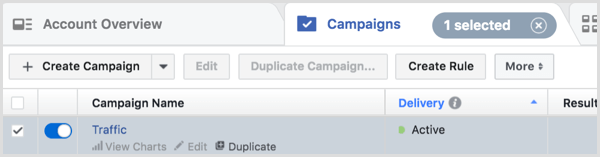
Spustelėkite Peržiūrėti diagramas į pamatyti rezultatus reklamos kampanijos, skelbimų rinkinio ar skelbimo.
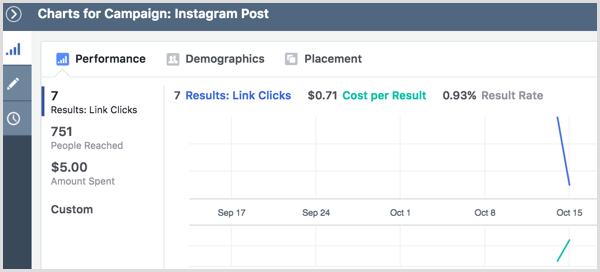
Spustelėkite Redaguoti į atnaujinkite išsamią reklamos kampanijos, skelbimų rinkinio ar skelbimo informaciją.
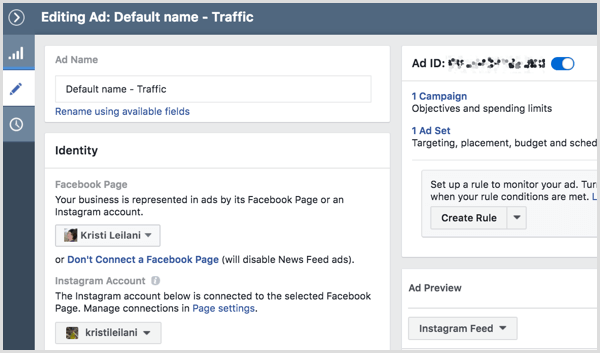
Spustelėkite laikrodžio piktogramą į pamatyti bet kokią veiklą, susijusią su skelbimų kampanija, skelbimų rinkiniu ar skelbimu.
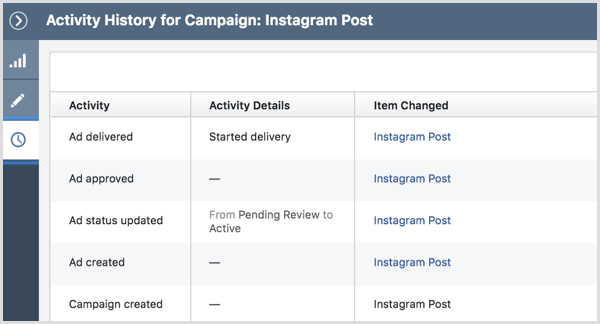
Spustelėkite Kopijuoti į sukurti naują reklamos kampaniją, skelbimų rinkinį savo reklamos kampanijoje arba skelbimą rinkinyje pagal originalą.
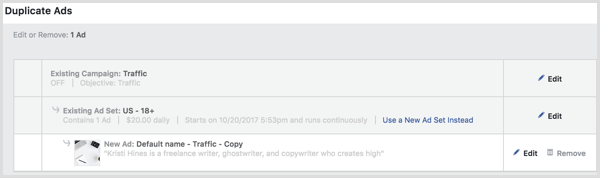
Norite daugiau tokių? Naršykite „Instagram“ verslui!
.
Išvada
Kaip matote, „Instagram“ programa ir atnaujinta skelbimų tvarkyklė leidžia kurti „Instagram“ skelbimus naujienų srautas ir „Instagram“ istorijos tiksliai, kad galėtumėte gauti geriausius savo reklamos rezultatus biudžetą.
Ką tu manai? Ar vykdote „Instagram“ akcijas?Ar išbandėte „Instagram Stories“ skelbimus? Praneškite mums komentaruose!